Se você tem alguma deficiência nos olhos, pode entrar Windows 11 Habilite vários recursos de acessibilidade para exibir melhor os itens no Windows 11.
Isso torna possível adicionar sombra ao cursor. Adicionar sombras ao cursor do mouse ajuda a identificar melhor o mouse na tela. Por padrão o mouse é o cursor branco com preto sem sombra.
É claro que adicionar sombras ao cursor não é apenas para pessoas com deficiência visual. Algumas pessoas também gostam do efeito, ou de algo diferente do cursor padrão. Seja qual for o motivo, é assim que você pode adicionar sombra ao ponteiro do mouse no PC com Windows 11.
Habilite sombra para cursor do mouse no Windows 11
Clique com o botão direito no botão Iniciar. Em seguida, clique em Configurações no menu. No lado esquerdo, clique primeiro em “Bluetooth e dispositivos” e depois em “Mouse”.
Nas “configurações relacionadas” clique em “configurações adicionais do mouse”.
Clique na aba “Ponteiros” e clique em “Seleção Normal”.
Para adicionar sombras ao cursor, habilite a opção “Ativar sombras do ponteiro”. Clique em Aplicar e OK para confirmar.
Agora você verá que uma sombra foi adicionada ao cursor. Espero que isso tenha ajudado você. Obrigado por ler!
Leia mais:

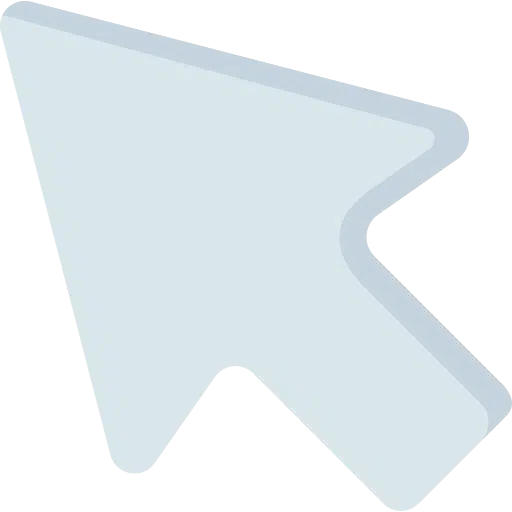
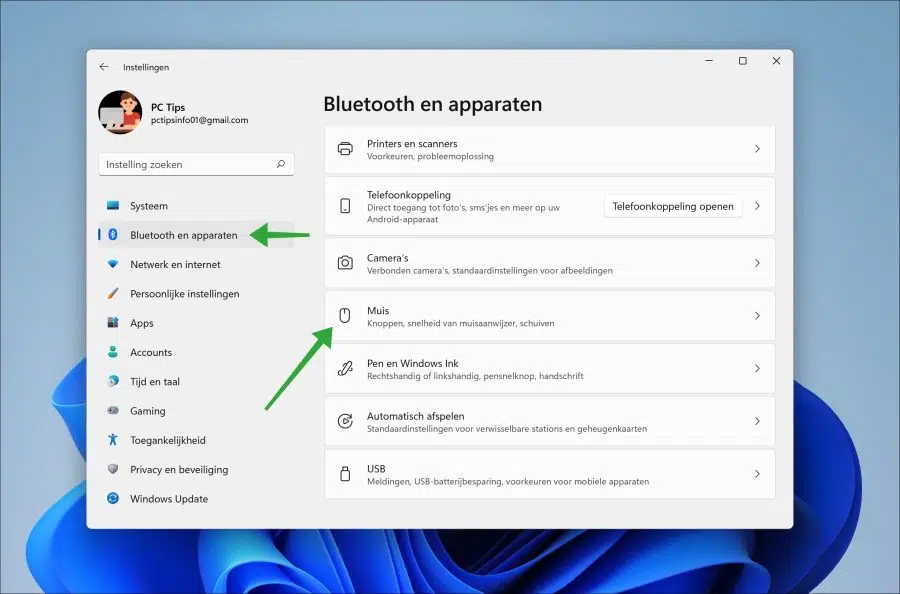
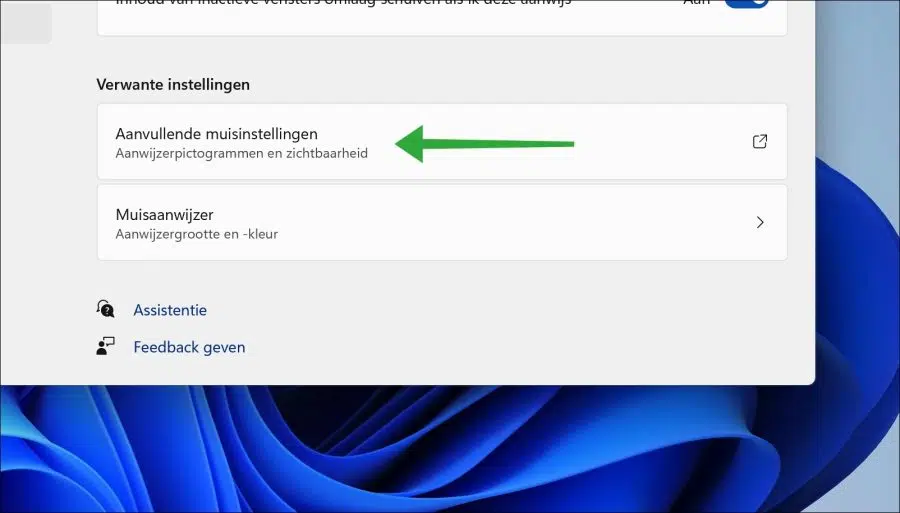
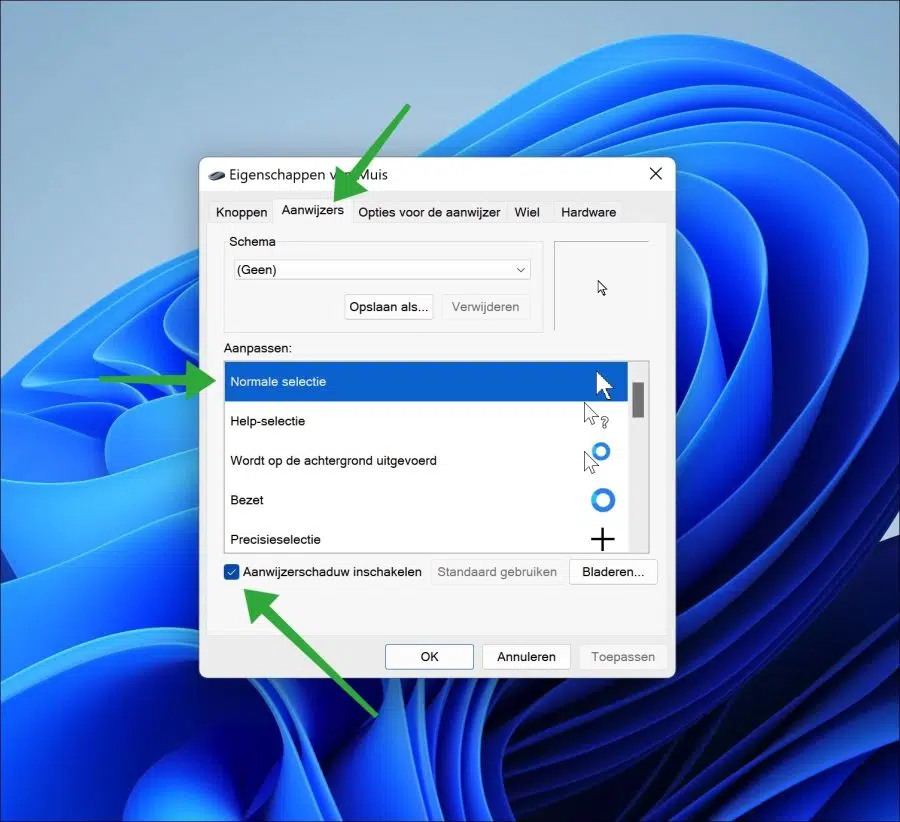
Como posso remover a sombra adicionada no mouse?
Olá, desmarcando “Ativar sombras de ponteiro”, veja a última imagem deste artigo.
Boa sorte!